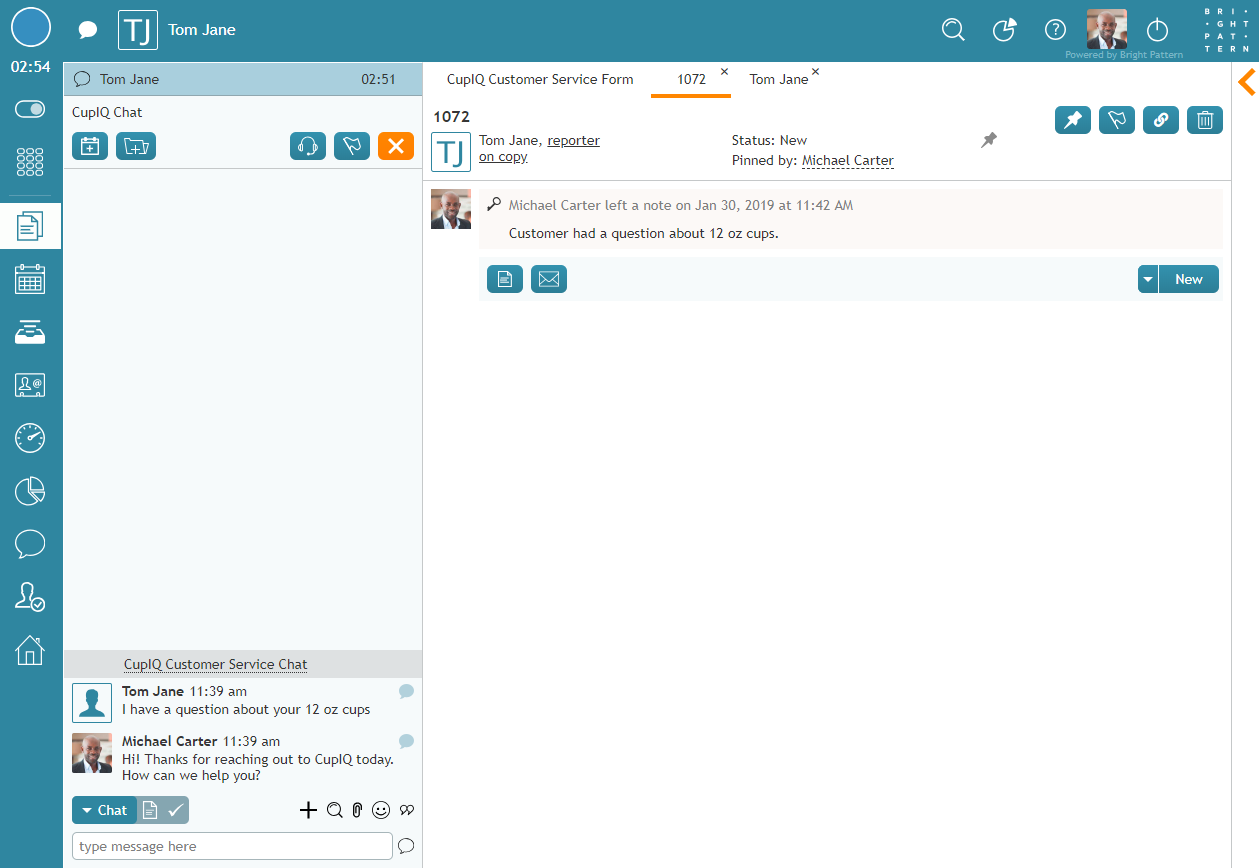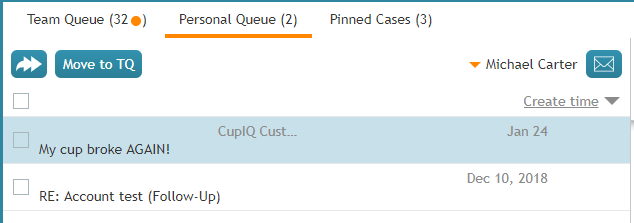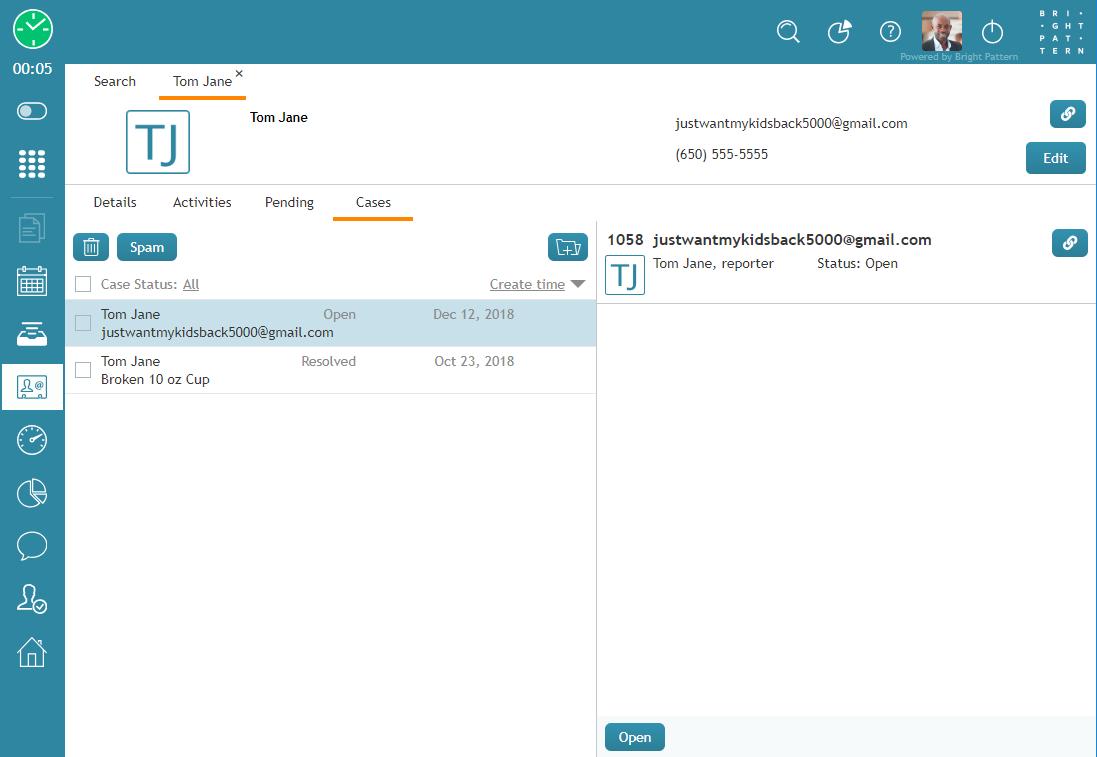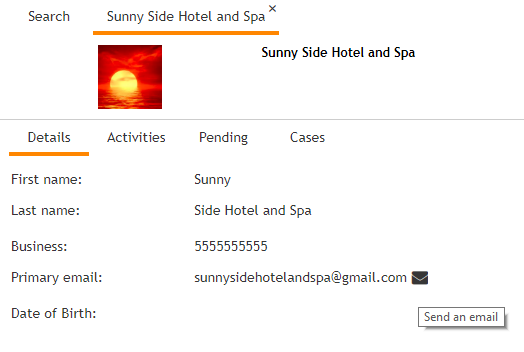Cómo Crear Nuevos Casos
Los casos se crean automáticamente a partir de los correos electronicos que llegan a su centro de contacto. Pero, ¿qué hacer si necesita contactar con un contacto y necesita un registro de ello, o quiere crear un caso a partir de otro tipo de interacción?
Se pueden crear nuevos casos a partir de casos existentes o contactos ahorrrados en su centro de contacto o durante interacciones que no sean por correo electronico. Para obtener más información, consulte Formas adicionales de iniciar interacciones.
Durante las interacciones
Se pueden Crear Nuevos casos durante interacciones activas de voz o chat haciendo Click en el botón Agregar nuevo caso . Después de hacer Click en este Boton, una pestaña de caso abrirá un borrador de nota; también puede enviar un correo electronico en este momento. Además, puede aplicar varios estados del caso al caso.
Desde casos existentes
Cola Personal
Se pueden Crear Nuevos casos desde su Cola Personal haciendo Click en el botón Componer correo electronico . Tras hacer clic en este Boton, se abre un Nuevo Borrador de correo electronico con la Opcion de Crear una Nota. Tenga en cuenta que crear un correo electronico de esta manera le colocara en un estado Ocupado.
Cola de equipo y casos Pinned
También es posible crear nuevos casos desde las Secciones Cola de equipo y Casos anclados; sin embargo, la información del contacto ya debe estar guardada en su centro de contacto. Para crear un Nuevo caso desde estas Secciones, sitúe el cursor sobre un contacto; esto hará que aparezca una tarjeta de contacto con iconos de interacción en los que se puede hacer clic. Click en el icono de correo electronico se creará un nuevo caso en un estado de correo electronico borrador con la Opción de crear una nota. Tenga en cuenta que crear un correo electronico de esta manera le colocará en un estado Ocupado.
Desde Contactos Existentes
Desde la pestaña Casos
En la Sección Buscar y Vista Previa de registros, pestaña Casos, el botón Agregar nuevo caso le permite crear un caso para un contacto guardado. Disponible sólo para contactos existentes.
Añadir un nuevo caso de esta forma le ofrece varias Opciones:
- Puede optar por crear una nota sólo para el contacto.
- Puede enviar un correo electronico al contacto.
- Puede crear una nota y enviar un correo electronico.
- Puede aplicar varios estados del caso al caso.
Tenga en cuenta que cuando se crea un caso de este modo, se le colocará en estado Ocupado en modo Vista Previa.
Desde la Direccion de Correo electronico Ahorrada de un Contacto
Se pueden crear nuevos casos a partir de direcciones de correo electronico guardadas en el registro de un contacto. Para Crear un Nuevo caso, Click en el icono de correo electronico ![]() que aparece al situar el cursor sobre la Direccion de correo electronico del contacto; se abrira un nuevo correo electronico en borrador. También puede crear una nota para el caso en este momento.
que aparece al situar el cursor sobre la Direccion de correo electronico del contacto; se abrira un nuevo correo electronico en borrador. También puede crear una nota para el caso en este momento.
Tenga en cuenta que crear un correo electronico de esta manera le colocará en un estado Ocupado. Para más información, consulte Formas adicionales de iniciar interacciones.